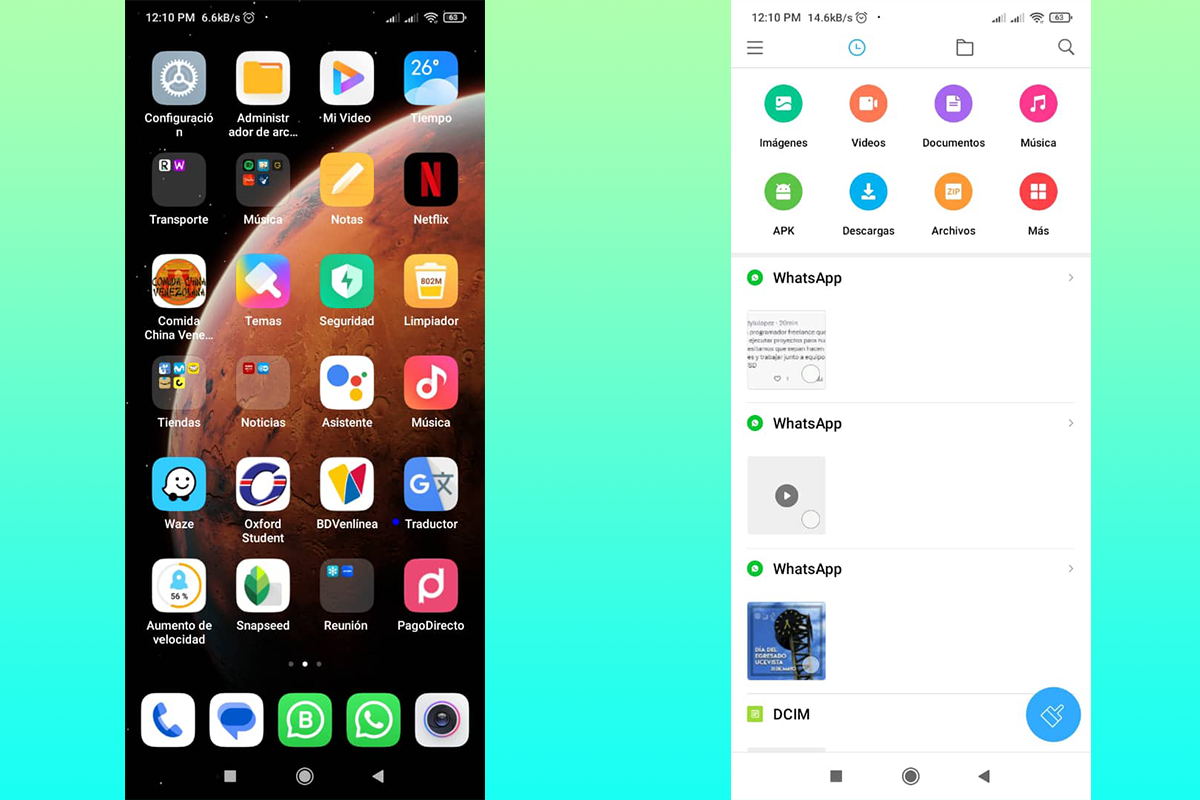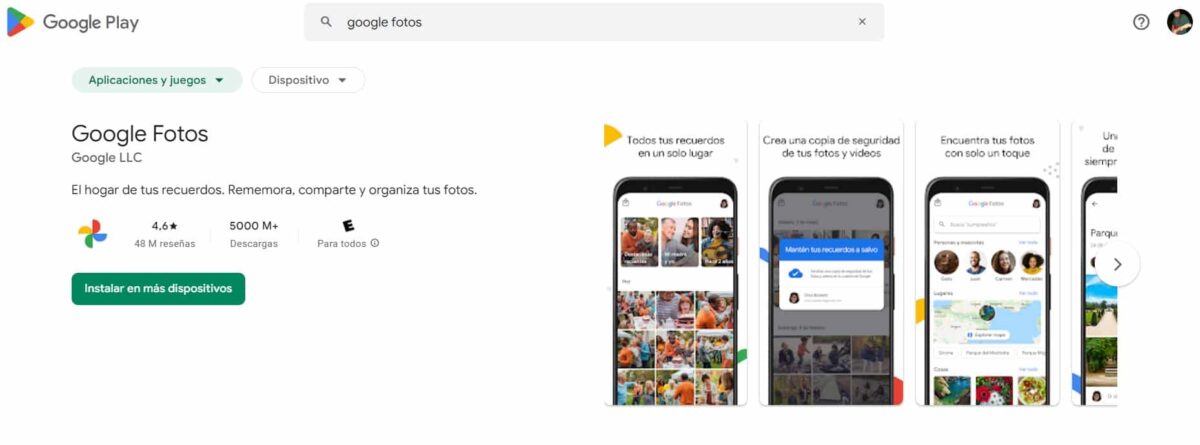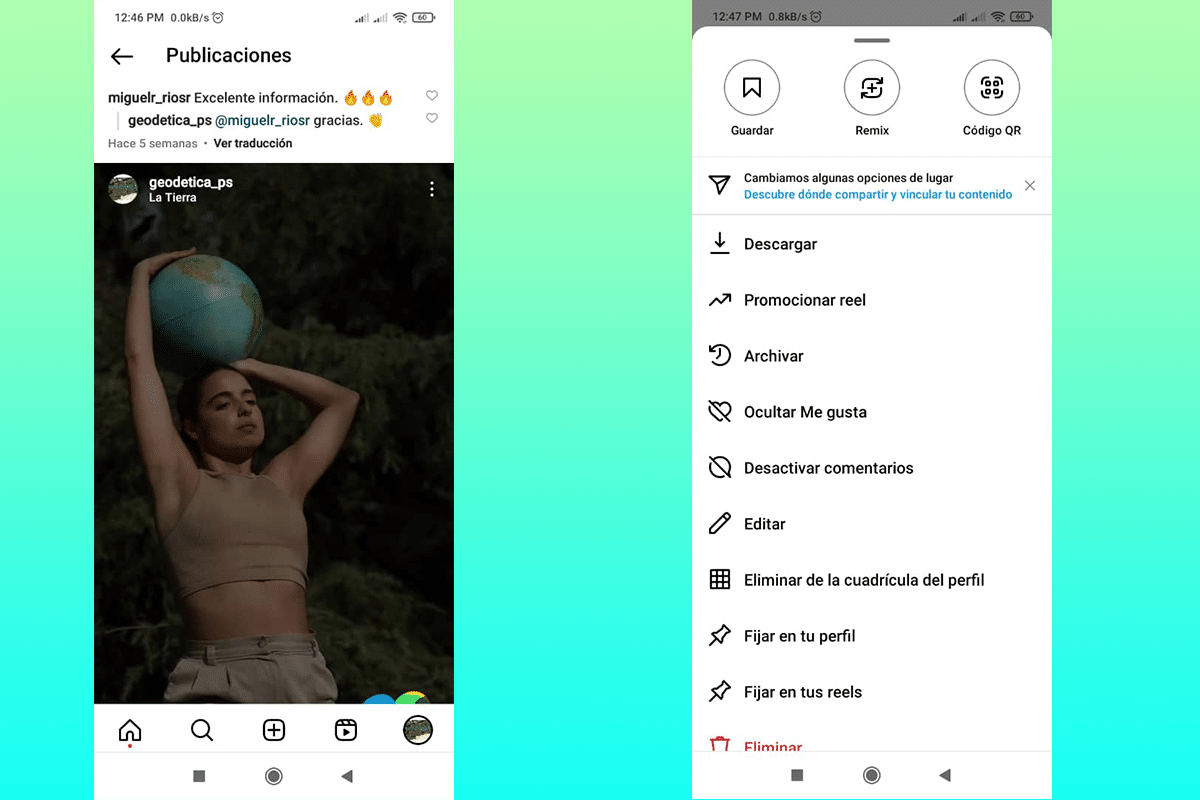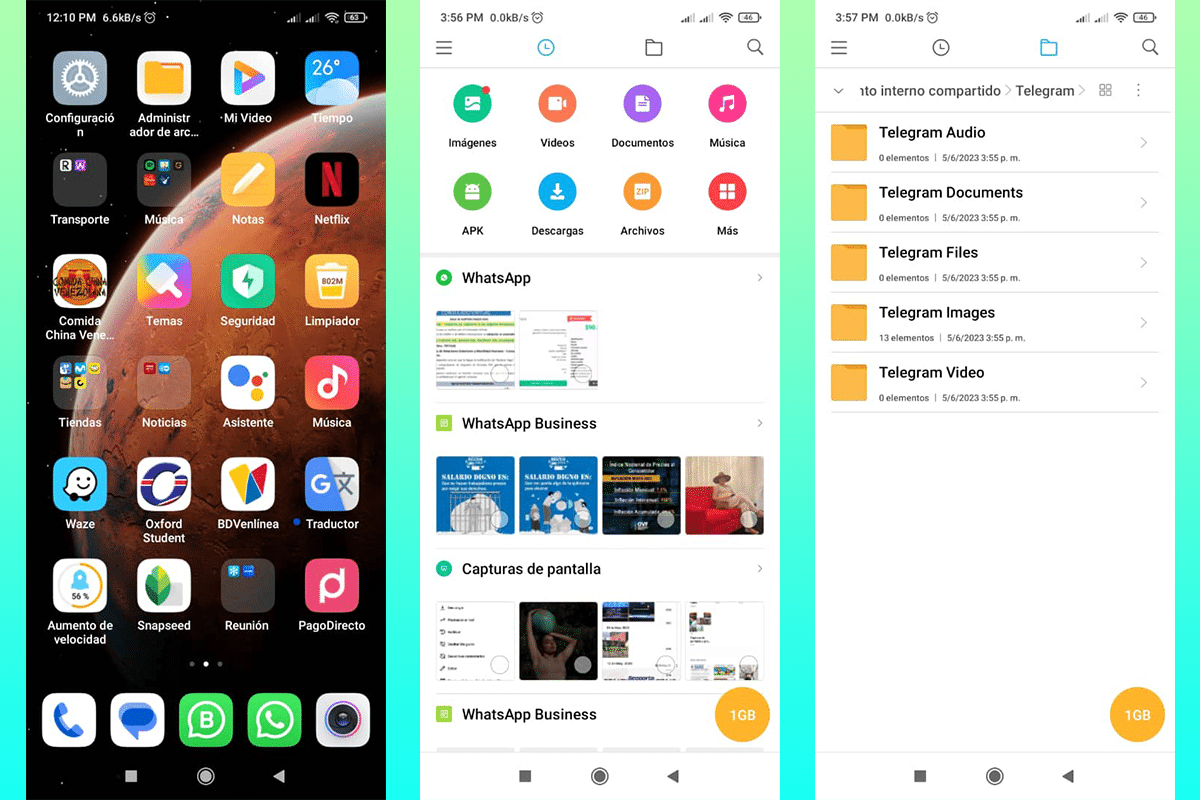Ανακαλύψτε πώς να εντοπίσω τις παλιές μου φωτογραφίες στο κινητό γρήγορα και εύκολα. Αυτό είναι ζωτικής σημασίας, γιατί πολλές φορές απαθανατίζουμε τόσες πολλές στιγμές που δεν βρίσκουμε την επιθυμητή. Πριν ξεκινήσετε, είναι ζωτικής σημασίας να γνωρίζετε τις μεθόδους αποθήκευσης και τους χώρους της ομάδας σας, κάτι που θα κάνει την αναζήτησή σας σημαντικά ευκολότερη.
Προηγουμένως, όλες οι φωτογραφίες ήταν αποθηκευμένο στο χώρο μνήμης της κινητής συσκευής. Ανεξάρτητα από το αν μιλάμε για εξωτερική κάρτα όπως η δημοφιλής SD ή εντός του εσωτερικού χώρου αποθήκευσης του κινητού, πολλά πράγματα έχουν αλλάξει.
Ως μέθοδος για να διευκολύνετε τη μεταφορά των εικόνων σας παντού, αναπτύσσεται το cloud. Σε αυτόν τον χώρο, α συγχρονισμός με το κινητό σας, επιτρέποντάς σας να αποθηκεύετε εικόνες με μεταδεδομένα όπως τοποθεσία, ημερομηνία ή ακόμα και τα άτομα με τα οποία μοιράζεστε περιεχόμενο.
Ας φτιάξουμε μαζί ένα περιήγηση στους χώρους όπου μπορείτε να έχετε εικόνες παλαιών δεδομένων, σήμερα θα μάθετε πώς να εντοπίζω τις παλιές μου φωτογραφίες στο κινητό.
Ανακαλύψτε πώς να εντοπίσω τις παλιές μου φωτογραφίες στο κινητό μου

Όπως αναφέραμε προηγουμένως, υπάρχει μεγάλος αριθμός χώρων όπου μπορούμε να αποθηκεύσουμε φωτογραφίες στο κινητό μας. Εδώ θα σας δείξω το οι πιο συνηθισμένες μέθοδοι και πώς να εντοπίσω τις παλιές μου φωτογραφίες. Αυτοί δεν είναι οι μόνοι χώροι, αλλά είναι οι πιο χρησιμοποιημένοι:
Εικόνες Facebook

Οι χρήστες δίνουν στο Facebook σημαντικό βάρος, καθώς είναι ένα από τα πρώτα εξέχοντα κοινωνικά δίκτυα. Πολλοί το χρησιμοποιούν για κρατάω επαφή με ανθρώπους από όλο τον κόσμο και τους αρέσει να μοιράζονται τις εικόνες τους με τους φίλους τους.
Λάβετε υπόψη ότι όλες αυτές οι εικόνες που ανεβάζετε από το κινητό σας, διατηρούνται σε αυτό, εκτός εάν διαγράψετε την προσωρινή μνήμη. Αυτή είναι η μέθοδος για να βρείτε αυτές τις εικόνες που ανεβάσατε και θέλετε να έχετε αποθηκεύσει:
- Για να ξεκινήσετε, πρέπει να εισαγάγετε τον διαχειριστή αρχείων σας. Σχεδόν όλα τα μοντέλα Android έχουν ένα. Εάν όχι, μπορείτε να κατεβάσετε ένα από Play Store της Google.
- Έχετε την επιλογή να φιλτράρετε κατά εικόνες, ωστόσο, θα πάμε στο επίκεντρο, σε αυτά του Facebook. Για να το κάνετε αυτό, εντοπίστε το φάκελο στο επάνω μέρος της οθόνης, κάντε κλικ σε αυτόν.
- Στην επάνω καρτέλα, πρέπει να επιλέξετε "Κοινόχρηστος εσωτερικός χώρος αποθήκευσης”, αυτή είναι συνήθως η προεπιλεγμένη επιλογή.
- Βρείτε το φάκελο που ονομάζεται Facebook, κάντε κλικ σε αυτόν.
- Μέσα θα δείτε αρκετούς καταλόγους, επισημαίνοντας Εικόνες, DCIM ή ακόμα και Εικόνες. Σε κάθε ένα θα βρείτε ενδιαφέρον υλικό.
Αν όλα αυτά σας φαίνονται λίγο κουραστικά, Θα έχετε πάντα την επιλογή να μπείτε στην εφαρμογή Facebook και ελέγξτε τις αναρτήσεις σας. Σε κάθε ένα, μπορείτε να βρείτε την επιλογή λήψης.

Φωτογραφίες που τραβήχτηκαν με την κάμερά σας και αποθηκεύτηκαν στην εσωτερική μνήμη

Αυτή είναι μια από τις πιο κοινές μεθόδους αποθήκευση φωτογραφιών στο κινητό σας. Σίγουρα έχετε μια ατελείωτη λίστα εικόνων που χρονολογούνται από πολύ παλιά. Το πλεονέκτημα σε αυτήν την περίπτωση είναι ότι έχετε μερικά ενδιαφέροντα προεπιλεγμένα εργαλεία για να τα δείτε, να τα διαχειριστείτε ή ακόμα και να τα δημοσιεύσετε.
θα σου δείξω η πιο πρακτική μέθοδος για να εντοπίσω τις φωτογραφίες μου παλιό αποθηκευμένο στο κινητό. Λάβετε υπόψη ότι η μέθοδος μπορεί να διαφέρει ελαφρώς, ανάλογα με το εργαλείο που χρησιμοποιείται. Σε αυτήν την περίπτωση θα χρησιμοποιήσω την εφαρμογή Gallery, η οποία είναι προεγκατεστημένη σχεδόν σε όλα τα μοντέλα Android.
- Μπείτε στην εφαρμογή, εμφανίζεται τακτικά στην πρώτη οθόνη του κινητού σας.
- Με την είσοδο, θα μπορείτε να δείτε τις φωτογραφίες οργανωμένες από τις πιο πρόσφατες έως τις παλαιότερες.
- Εάν θέλετε να φιλτράρετε ιδιαίτερα από αυτά που λαμβάνονται, λαμβάνονται ή ακόμα και αν είναι στιγμιότυπα οθόνης ή βίντεο, μπορείτε να κάνετε κλικ στην καρτέλα Άλμπουμ, στο επάνω μέρος της οθόνης.
- Εάν θέλετε να δείτε όλο το περιεχόμενο, οργανωμένο ανά μήνες και χρόνια, απλώς κάντε κύλιση με τη βοήθεια της κύλισης. Στη μία πλευρά της οθόνης θα δείτε ένα μικρό χρονοδιάγραμμα με τα χρόνια κάθε φωτογραφίας.
Μπορώ να βεβαιώσω ότι αυτό είναιΗ πιο άμεση και διαισθητική μέθοδος που μπορείτε να χρησιμοποιήσετε στο κινητό σας. Ένα πλεονέκτημα αυτού είναι ότι εντοπίζει αυτόματα νέο αποθηκευμένο ή ληφθέν περιεχόμενο, αφήνοντάς μας μόνο να το αναζητήσουμε στην εφαρμογή.
Εικόνες που αποθηκεύτηκαν στις Φωτογραφίες Google
Το Google Photos είναι αναμφίβολα ένα από τα πιο ισχυρά εργαλεία αποθηκεύστε τις φωτογραφίες και τα βίντεό σας με οργανωμένο τρόπο. Το κύριο πλεονέκτημά του, η χρήση του cloud, που επιτρέπει την πρόσβαση σε περιεχόμενο από διάφορες συνδεδεμένες συσκευές.
Παλαιότερα, αυτή η εφαρμογή ήταν προεγκατεστημένη στο κινητό, αλλά επειδή ορισμένες ενημερώσεις είναι απαραίτητο να την αναζητήσετε στο Google Play Store. Η εφαρμογή είναι πλήρως δωρεάν και χρησιμοποιεί αποθηκευτικό χώρο στο Google Drive. Η μέθοδος για τον εντοπισμό των παλιών μου φωτογραφιών μπορεί να εκτελεστεί από το κινητό ή από τον υπολογιστή. Τα βήματα είναι:
- Αποκτήστε πρόσβαση στην εφαρμογή ή στον λογαριασμό σας Google εάν χρησιμοποιείτε τον υπολογιστή.
- Στην επάνω περιοχή της οθόνης, θα βρείτε μια γραμμή αναζήτησης, που είναι ένας αρκετά ενδιαφέρον τύπος φίλτρου. Εδώ μπορείτε να επιλέξετε εύρη ημερομηνιών, οι οποίες θα εμφανίζονται με οργανωμένο τρόπο.
- Μόλις εντοπίσετε την εικόνα που θέλετε, μπορείτε να την κατεβάσετε ή απλά να την αναδημοσιεύσετε σε άλλες πλατφόρμες ή εφαρμογές.
Αν αυτό δεν είναι γρήγορο, δεν ξέρω τι είναι. Οπωσδηποτε, Το Google Photos επιτρέπει στους χρήστες του να αποθηκεύουν και να διαχειρίζονται το περιεχόμενό τους πολυμέσα με απλό και πολύ γρήγορο τρόπο.
Φωτογραφίες τραβηγμένες για το Instagram
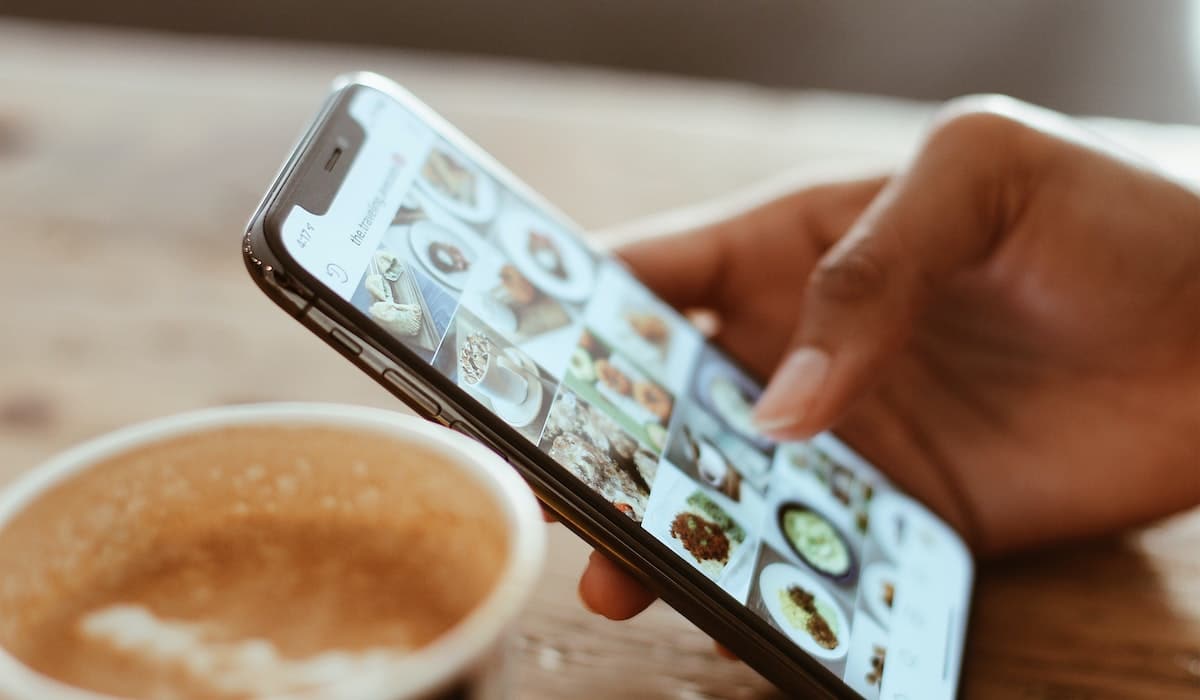
Σίγουρα αγαπάς το Instagram, χρησιμοποιείτε τα φίλτρα του και μοιράζεστε με μεγάλο αριθμό χρηστών. Αλλά επίσης, είναι πιθανό να μην μπορείτε να βρείτε αυτήν την παλιά φωτογραφία που μοιραστήκατε πριν από μήνες ή χρόνια και να τη θέλετε πίσω στο κινητό σας.
Σε αυτή την ενότητα θα σας πω πώς να βρείτε τις παλιές εικόνες που δημοσιεύονται στο Instagram, οι οποίες αποθηκεύονται στο κινητό σας. Αυτή η μέθοδος μπορεί να αλλάξει ελαφρώς ανάλογα με την έκδοση του λειτουργικού σας συστήματος.
- Άμεση πρόσβαση στην εφαρμογή Instagram.
- Εισαγάγετε το προφίλ σας, όπου μπορείτε να δείτε μια λίστα με φωτογραφίες και βίντεο.
- Βρείτε αυτό που θέλετε να κατεβάσετε. Πρόσβαση σε αυτό πατώντας ελαφρά.
- Θα μπορείτε να δείτε στην επάνω δεξιά γωνία του βίντεο ή της φωτογραφίας, τρία σημεία ευθυγραμμισμένα κάθετα, το σημείο όπου θα κάνουμε κλικ.
- Ως πρώτη επιλογή θα δείτε "κατεβάσετε”, το οποίο θα μεταφέρει την ήδη επεξεργασμένη εικόνα στο κινητό σας.
Μόλις γίνει λήψη, μπορείτε να το διαχειριστείτε μέσω της συλλογής σας, όπως και άλλοι.
Εικόνες που λαμβάνονται μέσω ή για το Telegram
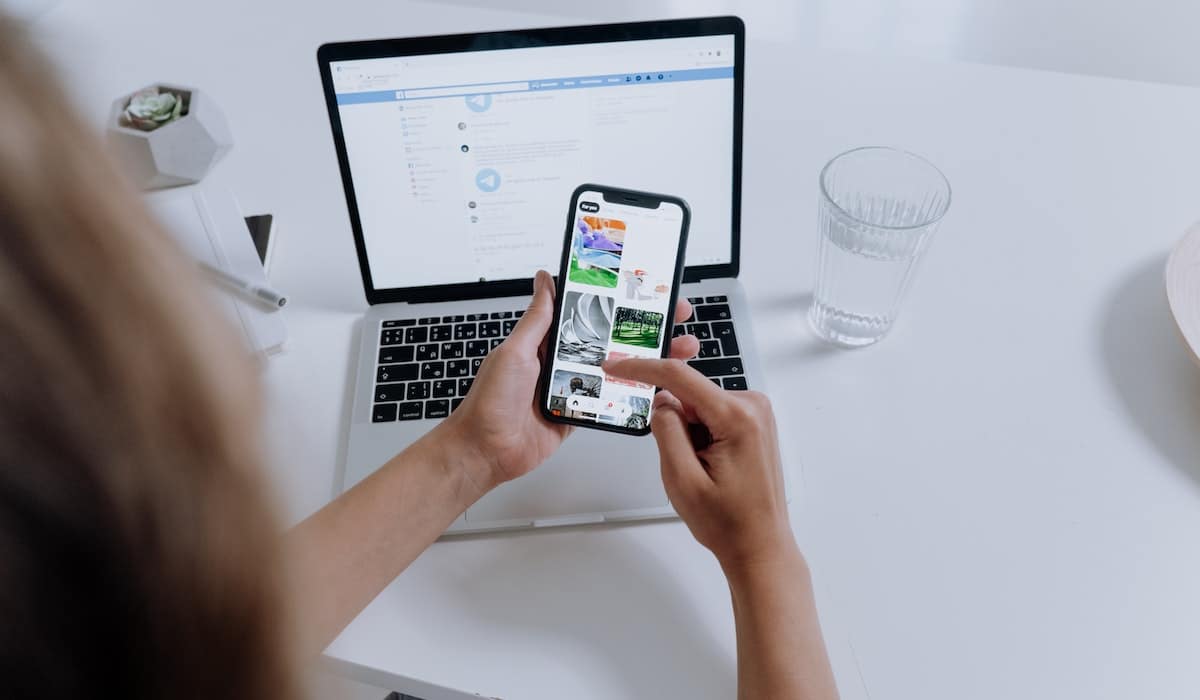
Η εφαρμογή ανταλλαγής μηνυμάτων Το Telegram προσφέρει επίσης εικόνες και βίντεο, το οποίο μπορείτε να συμβουλευτείτε ανά πάσα στιγμή. Όπως και σε άλλες περιπτώσεις, πολλές από αυτές τις πληροφορίες εξαφανίζονται με καθαρή κρυφή μνήμη. Αυτή είναι η μέθοδος για να εντοπίσετε τις παλιές σας φωτογραφίες στο Telegram:
- Μπείτε στην εφαρμογή Διαχείριση αρχείων.
- Επιλέξτε τον μικρό φάκελο στο επάνω μέρος της οθόνης σας.
- Κάντε κύλιση προς τα κάτω προς τα κάτω, θα βρείτε έναν φάκελο που ονομάζεται "Telegram".
- Βρείτε το φάκελο με το όνομα "Εικόνες Telegram". Κάντε κλικ σε αυτό.
Εδώ θα εμφανιστούν όλες οι εικόνες που ελήφθησαν και στάλθηκαν. Επιπλέον, μπορείτε να δείτε την ημερομηνία και την ώρα αυτού, μπορείτε να βρείτε αυτή που σας ενδιαφέρει.